La galería de plantillas de Vertex AI Pipelines contiene plantillas de flujo de trabajo y componentes creados por Google que puedes usar para crear ejecuciones de flujos de trabajo o insertar en tus propios flujos de trabajo.
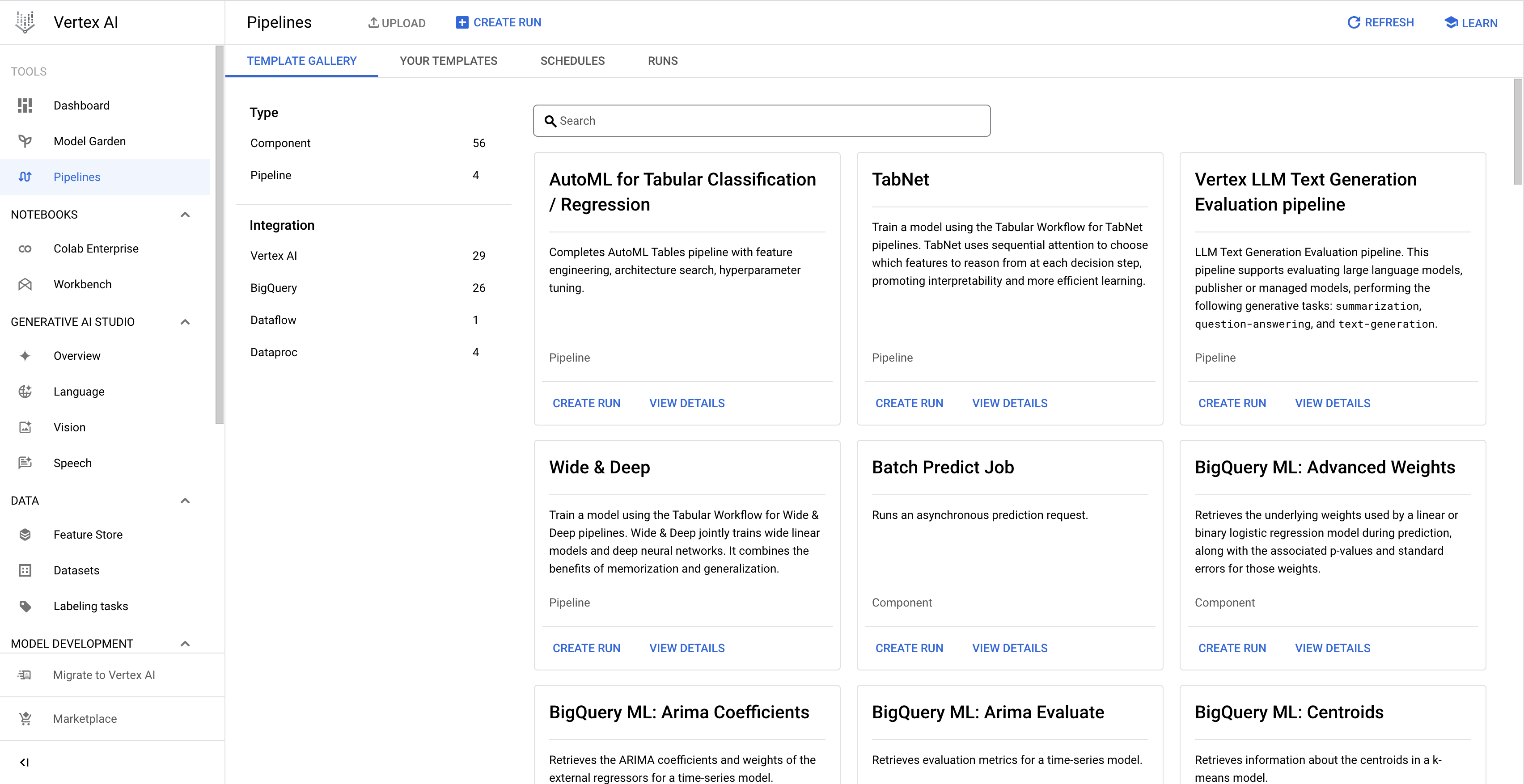
Crear una ejecución de flujo de trabajo a partir de la galería de plantillas
Sigue estas instrucciones para crear una ejecución de flujo de trabajo a partir de una plantilla creada por Google en la galería de plantillas. También puedes crear tu propia plantilla de canalización personalizada y, a continuación, crear una ejecución de canalización basada en ella. Para obtener más información sobre cómo crear y usar una plantilla de canalización personalizada, consulta el artículo Crear, subir y usar una plantilla de canalización.
Consola
Sigue estas instrucciones para crear una ejecución de flujo de trabajo a partir de la galería de plantillas:
En la Google Cloud consola, en la sección Vertex AI, ve a la pestaña Galería de plantillas de la página Pipelines.
Opcional: Para filtrar la lista de plantillas de canalizaciones, en el panel de la izquierda, selecciona los criterios de filtro. Por ejemplo, para mostrar solo las plantillas de canalización, selecciona Plantillas en Tipo.
En la tarjeta correspondiente a la plantilla que quieras usar, haz clic en Crear ejecución para abrir la página Crear ejecución de la canalización.
En la sección Detalles de la ejecución, haz lo siguiente:
Opcional: Modifica el Nombre de ejecución predeterminado que identifica de forma única la ejecución de la canalización.
Opcional: Para programar ejecuciones periódicas de la canalización, especifica la Programación de ejecución de la siguiente manera:
Selecciona Recurrente.
En Hora de inicio, especifica cuándo se activará la programación.
Para programar la primera ejecución inmediatamente después de crear la programación, selecciona Inmediatamente.
Para programar la primera ejecución para que se produzca a una hora y una fecha específicas, selecciona Activado.
En el campo Frecuencia, especifica la frecuencia con la que se programarán y ejecutarán las ejecuciones de la canalización. Para ello, usa una expresión de programación cron basada en cron de Unix.
En Finaliza, especifica cuándo termina la programación.
Para indicar que la programación crea ejecuciones de la canalización indefinidamente, selecciona Nunca.
Para indicar que la programación finaliza en una fecha y hora concretas, selecciona Activado y especifica la fecha y la hora de finalización de la programación.
Opcional: Para especificar que la ejecución de la canalización use una cuenta de servicio personalizada, una clave de cifrado gestionada por el cliente (CMEK) o una red de VPC emparejada, haz clic en Opciones avanzadas y sigue estas instrucciones:
Para especificar una cuenta de servicio, selecciona una en la lista desplegable Cuenta de servicio.
Si no especificas ninguna cuenta de servicio, Vertex AI Pipelines ejecutará tu flujo de procesamiento con la cuenta de servicio predeterminada de Compute Engine.
Más información sobre cómo configurar una cuenta de servicio para usarla con Vertex AI Pipelines
Para usar una CMEK, selecciona Usar una clave de cifrado gestionada por el cliente. Aparecerá la lista desplegable Seleccionar una clave gestionada por el cliente. En la lista desplegable Seleccionar una clave gestionada por el cliente, elija la clave que quiera usar.
Para usar una red de VPC emparejada en esta ejecución de la canalización, introduce el nombre de la red de VPC en el cuadro Red de VPC emparejada.
Haz clic en Continuar.
En la sección Configuración del tiempo de ejecución, configura la ejecución de la canalización de la siguiente manera:
En Ubicación de Cloud Storage, haz clic en Examinar para seleccionar el segmento de Cloud Storage en el que se almacenarán los artefactos de salida de la canalización y, a continuación, haz clic en Seleccionar.
Opcional: Para configurar la política de errores y la caché de la ejecución de la canalización, haz clic en Opciones avanzadas y sigue estas instrucciones:
En Política de errores, especifica la política de errores de toda la canalización. Más información sobre las políticas de errores en la canalización
Para configurar la canalización de forma que siga programando tareas después de que falle una, selecciona Ejecutar todos los pasos hasta completarlos. Esta opción está seleccionada de forma predeterminada.
Para configurar el flujo de procesamiento de forma que falle cuando falle una tarea, selecciona Falla esta ejecución en cuanto falle un paso.
En Configuración de la caché, especifique la configuración de la caché de toda la canalización.
Para usar la configuración de la caché a nivel de tarea en la tarea de la canalización, selecciona No anular la configuración de la caché a nivel de tarea.
Para activar el almacenamiento en caché de todas las tareas de la canalización y anular cualquier configuración de caché a nivel de tarea, selecciona Habilitar la lectura de la caché en todos los pasos (más rápido).
Para desactivar el almacenamiento en caché de todas las tareas de la canalización y anular cualquier configuración de caché a nivel de tarea, selecciona Inhabilitar la lectura de la caché en todos los pasos (más rápido).
Opcional: Si tu flujo de trabajo tiene parámetros, en Parámetros de flujo de trabajo, especifica los parámetros de ejecución del flujo de trabajo.
Para crear la ejecución de la canalización, haz clic en Enviar.

